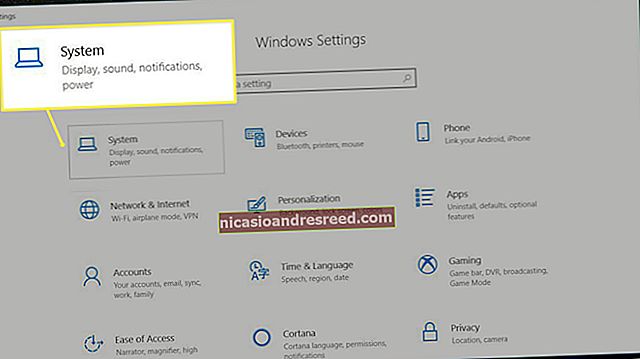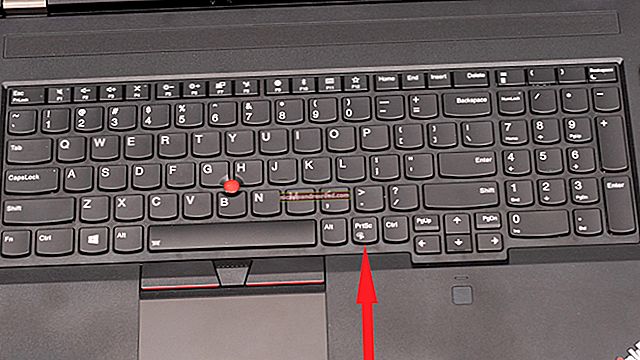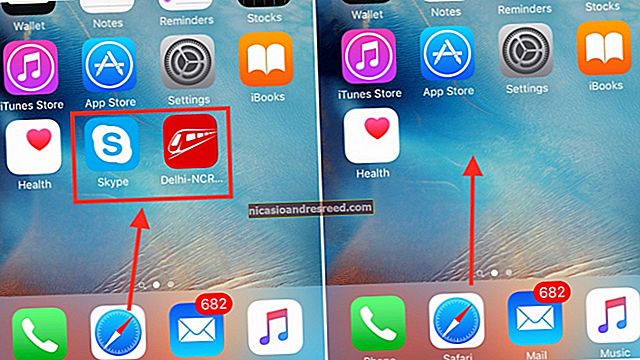Todos os melhores atalhos de teclado do Microsoft PowerPoint

Mesmo se você estiver familiarizado com o Microsoft PowerPoint, pode se surpreender com a quantidade e variedade de atalhos de teclado que você pode usar para acelerar seu trabalho e geralmente tornar as coisas mais convenientes.
Agora, alguém espera que você memorize todos esses combos de teclado? Claro que não! As necessidades de cada pessoa são diferentes, então algumas serão mais úteis para você do que outras. E mesmo que você aprenda alguns truques novos, vale a pena. Também tentamos manter a lista limpa e simples, então vá em frente e imprima-a, pois isso ajuda!
Além disso, embora nossa lista de atalhos aqui seja bem longa, não é de forma alguma uma lista completa de todas as combinações de teclado disponíveis no PowerPoint. Tentamos nos limitar aos atalhos mais úteis em geral. E você ficará feliz em saber que quase todos esses atalhos já existem há muito tempo, então eles devem ser úteis, não importa a versão do PowerPoint que você esteja usando.
Observação: Apresentamos combinações de teclado usando a seguinte convenção. Um sinal de mais significa que você deve pressionar essas teclas juntas. Uma vírgula significa que você deve pressionar as teclas em sequência. Portanto, por exemplo, “Ctrl + N” significa manter pressionada a tecla Ctrl enquanto pressiona a tecla N e, em seguida, soltar as duas teclas. Por outro lado, “Alt + N, P” significa que você deve manter a tecla Alt pressionada, pressionar a tecla N, soltar a tecla N, pressionar a tecla P e, em seguida, soltar todas as teclas.
Atalhos gerais do programa
Primeiro, vamos revisar alguns atalhos de teclado gerais para abrir, fechar e alternar entre apresentações, bem como navegar na Faixa de Opções.
- Ctrl + N: Crie uma nova apresentação
- Ctrl + O: Abra uma apresentação existente
- Ctrl + S: Salvar uma apresentação
- F12 ou Alt + F2: Abra a caixa de diálogo Salvar como
- Ctrl + W ou Ctrl + F4: Fechar uma apresentação
- Ctrl + Q: Salvar e fechar uma apresentação
- Ctrl + Z: Desfazer uma ação
- Ctrl + Y: Refazer uma ação
- Ctrl + F2: Visualização de visualização de impressão
- F1: Abra o painel de Ajuda
- Alt + Q: Vá para a caixa “Diga-me o que você deseja fazer”
- F7: Verificar Ortografia
- Alt ou F10: Ativar ou desativar dicas importantes
- Ctrl + F1: Mostra ou esconde a fita
- Ctrl + F: Pesquise em uma apresentação ou use Localizar e substituir
- Alt + F: Abra o menu da guia Arquivo
- Alt + H: Vá para a guia Página inicial
- Alt + N: Abra a guia Inserir
- Alt + G: Abra a guia Design
- Alt + K: Vá para a guia Transições
- Alt + A: Vá para a guia Animações
- Alt + S: Vá para a guia Apresentação de slides
- Alt + R: Vá para a guia Revisão
- Alt + W: Vá para a guia Exibir
- Alt + X: Vá para a guia Add-ins
- Alt + Y: Vá para a guia Ajuda
- Ctrl + Tab: Alternar entre apresentações abertas
Seleção e navegação de texto, objetos e slides
Você pode usar os atalhos do teclado para navegar facilmente pela apresentação. Experimente estes atalhos para maneiras rápidas e fáceis de selecionar texto em caixas de texto, objetos em seus slides ou slides em sua apresentação.
- Ctrl + A: Selecione todo o texto em uma caixa de texto, todos os objetos em um slide ou todos os slides em uma apresentação (para o último, clique na miniatura de um slide primeiro)
- Aba: Selecione ou mova para o próximo objeto em um slide
- Shift + Tab: Selecione ou mova para o objeto anterior em um slide
- Casa: Vá para o primeiro slide ou, de dentro de uma caixa de texto, vá para o início da linha
- Fim: Vá para o último slide ou, de dentro de uma caixa de texto, vá para o final da linha
- PgDn: Vá para o próximo slide
- PgUp: Vá para o slide anterior
- Ctrl + seta para cima / para baixo: Mova um slide para cima ou para baixo em sua apresentação (clique na miniatura de um slide primeiro)
- Ctrl + Shift + Seta para cima / para baixo: Mova um slide para o início ou final de sua apresentação (clique na miniatura de um slide primeiro)
Formatando e Editando
Os seguintes atalhos de teclado economizarão seu tempo para que você possa editar e formatar em um piscar de olhos!
- Ctrl + X: Cortar texto selecionado, objeto (s) selecionado (s) ou slide (s) selecionado (s)
- Ctrl + C ou Ctrl + Insert: Copiar texto selecionado, objeto (s) selecionado (s) ou slide (s) selecionado (s)
- Ctrl + V ou Shift + Insert: Colar texto selecionado, objeto (s) selecionado (s) ou slide (s) selecionado (s)
- Ctrl + Alt + V: Abra a caixa de diálogo Colar especial
- Excluir: Remover texto selecionado, objeto (s) selecionado (s) ou slide (s) selecionado (s)
- Ctrl + B: Adicionar ou remover negrito do texto selecionado
- Ctrl + I: Adicionar ou remover itálico ao texto selecionado
- Ctrl + U: Adicionar ou remover sublinhado ao texto selecionado
- Ctrl + E: Centralize um parágrafo
- Ctrl + J: Justifique um parágrafo
- Ctrl + L: Alinhar um parágrafo à esquerda
- Ctrl + R: Alinhar um parágrafo à direita
- Ctrl + T: Abre a caixa de diálogo Fonte quando o texto ou objeto é selecionado
- Alt + W, Q: Abra a caixa de diálogo Zoom para alterar o zoom do slide
- Alt + N, P: Insira uma imagem
- Alt + H, S, H: Insira uma forma
- Alt + H, L: Selecione um layout de slide
- Ctrl + K: Insira um hiperlink
- Ctrl + M: Insira um novo slide
- Ctrl + D: Duplique o objeto ou slide selecionado (para o último, clique primeiro na miniatura do slide)
Atalhos úteis para apresentações de slides
Quando você estiver pronto para iniciar uma apresentação, os seguintes combos de teclado devem ser úteis.
- F5: Comece a apresentação desde o início
- Shift + F5: Comece a apresentação a partir do slide atual (este é ótimo quando você deseja testar como ficará o slide em que está trabalhando atualmente)
- Ctrl + P: Faça anotações com a ferramenta Caneta durante uma apresentação de slides
- N ou Page Down: Avance para o próximo slide durante uma apresentação de slides
- P ou Page Up: Retornar ao slide anterior durante uma apresentação de slides
- B: Altere a tela para preto durante uma apresentação de slides; pressione B novamente para retornar à apresentação de slides
- Esc: Fim da apresentação de slides
Quanto mais você usa os atalhos do teclado, mais fáceis são para lembrá-los. E ninguém espera que você memorize todos eles. Com sorte, você encontrou alguns novos que pode usar para tornar sua vida no Excel um pouco melhor.
Precisa de mais ajuda com atalhos de teclado? Você pode acessar a Ajuda a qualquer momento pressionando F1. Isso abre um painel de Ajuda e permite que você pesquise ajuda sobre qualquer tópico. Pesquise “atalhos de teclado” para saber mais.